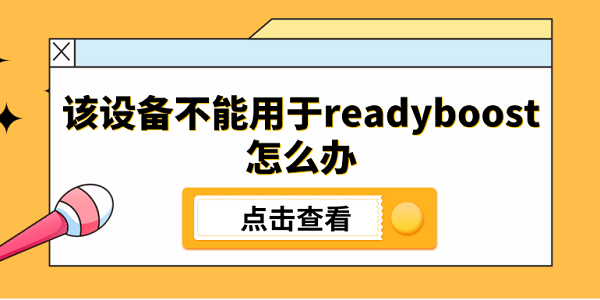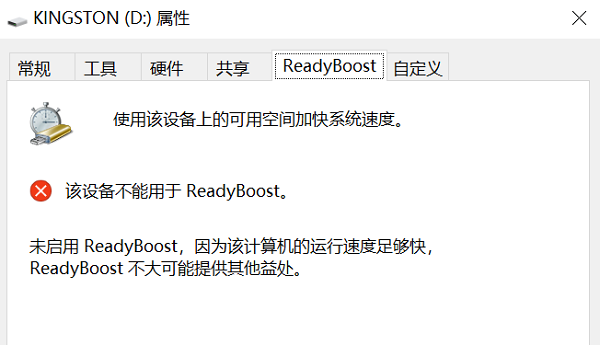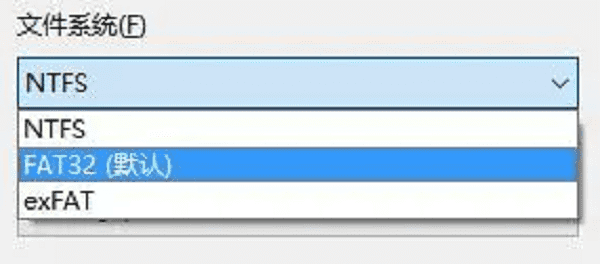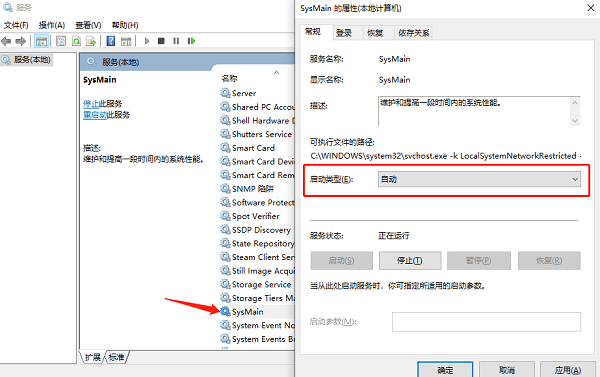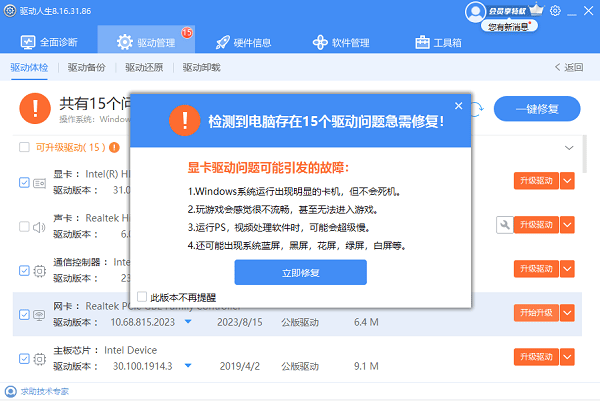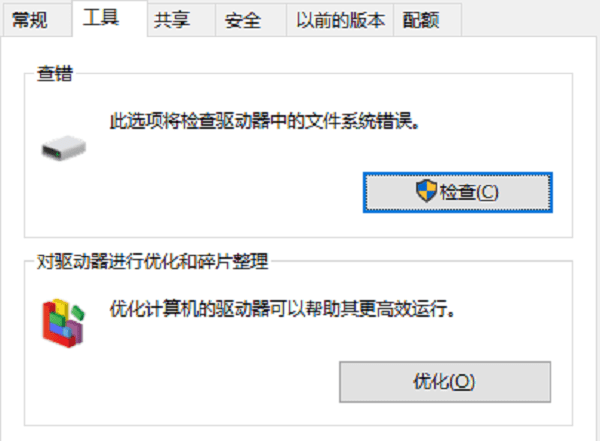该设备不能用于readyboost怎么办
时间:2025-09-07 | 作者: | 阅读:0该设备不能用于readyboost怎么办?可能很多童鞋还不了解,下面让心愿游戏小编为你带来答案哦,一起来看看吧!
一、ReadyBoost的工作原理
ReadyBoost通过使用USB闪存驱动器或SD卡等外部存储设备来缓存数据,从而提高系统的响应速度。它特别适用于内存较少的电脑,可以显著提升系统性能。
插入USB闪存驱动器或SD卡。
打开“此电脑”,右键点击外部存储设备,选择“属性”。
点击“ReadyBoost”选项卡,查看是否可以启用ReadyBoost。
二、检查设备兼容性
设备不兼容是导致ReadyBoost无法启用的常见原因之一。ReadyBoost要求设备使用NTFS或exFAT文件系统。如果设备使用的是FAT32文件系统,可能会导致无法启用ReadyBoost。插入USB闪存驱动器或SD卡。
打开“此电脑”,右键点击外部存储设备,选择“属性”。
在“常规”选项卡中查看文件系统类型。
如果文件系统不是NTFS或exFAT,右键点击设备,选择“格式化”,选择NTFS或exFAT文件系统进行格式化。
三、启用相关系统服务
SysMain(以前称为Superfetch)服务负责维护和提高系统性能。如果该服务未启用,可能会导致ReadyBoost无法使用。
按下Win R键,输入services.msc,按回车键打开服务管理器。
在服务列表中找到“SysMain”服务,右击选择“属性”。
在“启动类型”下拉菜单中选择“自动”,然后点击“启动”按钮。
四、更新驱动程序
设备驱动程序过旧可能导致ReadyBoost无法使用。更新驱动程序可以解决兼容性问题。
打开设备管理器,找到USB闪存驱动器或SD卡,右键点击,选择“更新驱动程序”。
如果更新失败,建议您通过驱动人生来一键扫描并更新驱动,保持电脑的最佳性能。
五、检查设备健康状况
设备可能由于物理损坏或其他问题导致无法正常工作。使用Windows内置工具检查设备健康状况。
插入USB闪存驱动器或SD卡。
打开“此电脑”,右键点击外部存储设备,选择“属性”。
点击“工具”选项卡,选择“检查”按钮,按照提示进行检查和修复。
以上就是该设备不能用于readyboost的解决方案。希望对大家有所帮助。如果遇到网卡、显卡、蓝牙、声卡等驱动的相关问题都可以下载“驱动人生”进行检测修复,同时驱动人生支持驱动下载、驱动安装、驱动备份等等,可以灵活的安装驱动。
最后:上面就是心愿游戏小编为你带来的该设备不能用于readyboost怎么办?5个原因分析及解决方法,希望帮到小伙伴们,更多相关的文章请关注本站。
来源:https://www.160.com/article/6234.html
免责声明:文中图文均来自网络,如有侵权请联系删除,心愿游戏发布此文仅为传递信息,不代表心愿游戏认同其观点或证实其描述。
相关文章
更多-

- 电脑提示损坏的映像怎么解决
- 时间:2025-12-26
-

- Win10怎么分区
- 时间:2025-12-25
-

- 电脑c盘满了怎么清理
- 时间:2025-12-25
-

- 电脑提示0xc0000719设备未迁移如何解决
- 时间:2025-12-25
-

- 蓝屏代码0x000000f4怎么修复
- 时间:2025-12-24
-

- 该设备已被禁用(代码22)怎么解决
- 时间:2025-12-24
-

- 0x40000015是什么错误
- 时间:2025-12-23
-

- HID
- 时间:2025-12-23
精选合集
更多大家都在玩
大家都在看
更多-

- 乖乖风格男生网名大全两个字(精选100个)
- 时间:2025-12-26
-
- 浙江绍兴轨道交通2号线列车撞击事故调查报告公布 致3死1重伤
- 时间:2025-12-26
-
- 觉醒第3集剧情介绍
- 时间:2025-12-26
-

- 【攻略分享】步兵营兵种完全解析
- 时间:2025-12-26
-

- 多种武器杀鬼子 国产抗日FPS《抵抗者》新实机预告
- 时间:2025-12-26
-

- 《掌握地下城3,玩转游戏的15个小技巧》 玩转地下城3
- 时间:2025-12-26
-
- 觉醒第2集剧情介绍
- 时间:2025-12-26
-

- 温柔惊艳的姓氏男生网名(精选100个)
- 时间:2025-12-26